Pieci labākie veidi, kā uzturēt produktīvu, izmantojot Microsoft To Do operētājsistēmā Windows 10

Tālāk ir sniegts ieskats, kā jūs varat palikt produktīvs, izmantojot Microsoft To do operētājsistēmā Windows 10
Lai programmā Microsoft To-Do piešķirtu uzdevumu:
Noklikšķiniet uz uzdevuma.
Uzdevuma informācijas rūtī noklikšķiniet uz "Piešķirt".
Noklikšķiniet uz tā lietotāja vārda, kuram piešķirt uzdevumu.
Microsoft To-Do tagad piedāvā uzdevumu piešķiršanas atbalstu visiem lietotājiem, kas ļauj lietotājiem piešķirt atsevišķus vienumus koplietotajos sarakstos. Parasti šī funkcionalitāte tiek izmantota, lai norādītu personu, kas ir atbildīga par konkrētu uzdevumu.
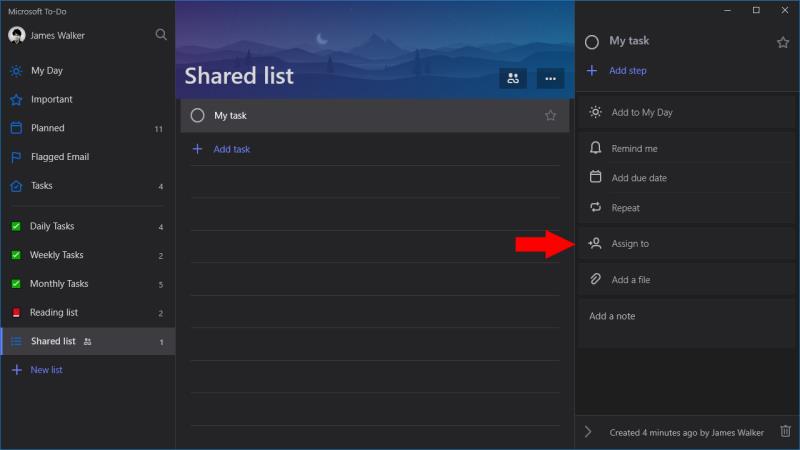
Lai izmantotu uzdevumu uzdevumus, jums ir jābūt koplietotam sarakstam uzdevumu sarakstā. Varat sekot mūsu īpašajam ceļvedim, lai sāktu darbu ar koplietotu sarakstu saviem lietotājiem. Kad būsit izveidojis sarakstu un pievienojis dažus lietotājus, varēsiet viņiem piešķirt savus uzdevumus!
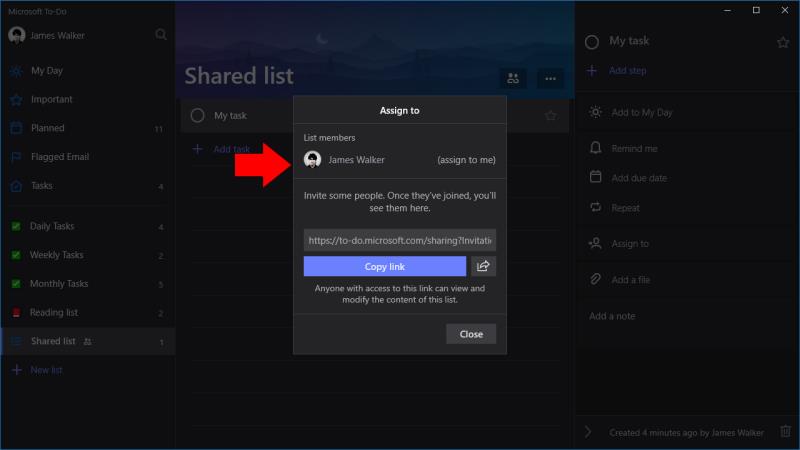
Sarakstā atlasiet jebkuru uzdevumu, lai atvērtu tā informācijas rūti. Pēc tam noklikšķiniet uz pogas Piešķirt, lai atvērtu piešķiršanas uznirstošo rūti. Šeit jūs redzēsit visus lietotājus, kuriem ir piekļuve sarakstam. Noklikšķiniet uz viņu vārda, lai piešķirtu viņiem uzdevumu. Varat arī piešķirt uzdevumu sev vai vēlreiz kopīgot saraksta saiti, lai uzaicinātu jaunu lietotāju.
Kad uzdevums būs piešķirts, personas vārds tiks parādīts uzdevuma informācijas rūtī. Jūs arī atgriezīsit viņu profila attēlu galvenajā uzdevumu sarakstā, lai vienā mirklī redzētu, kurš strādā pie katra vienuma. Lai mainītu vai noņemtu pilnvaroto personu, vienkārši noklikšķiniet uz viņa vārda informācijas rūtī, lai atgrieztos uzvednē Piešķirt.
Tālāk ir sniegts ieskats, kā jūs varat palikt produktīvs, izmantojot Microsoft To do operētājsistēmā Windows 10
To Do ir viens no jaunākajiem Microsoft produktivitātes rīku klāsta papildinājumiem. Tas nesen ieguva visaptverošu lietotāja interfeisa atsvaidzināšanu pēc daudzām jaunām funkcijām,
Microsoft To-Do atbalsta viedos sarakstus, kas automātiski apkopo vienumus no jūsu parastajiem uzdevumu sarakstiem. Uzdevumi tiek piegādāti ar viedo sarakstu komplektu, kas
Microsoft To-Do tagad piedāvā uzdevumu piešķiršanas atbalstu visiem lietotājiem, kas ļauj lietotājiem piešķirt atsevišķus vienumus koplietotajos sarakstos. Parasti šis
Microsoft To-Do atbalsta koplietotus sarakstus, kas ļauj vairākiem lietotājiem sadarboties, veicot uzdevumus. Koplietošanas procedūra ir diezgan vienkārša, tāpat kā To-Do
Tā kā Microsoft iegulda vairāk resursu savās uzdevumu pārvaldības programmās, nekad nav bijis labāks laiks izmantot Outlook uzdevumus. Apvienojot ar Microsoft To-Do,
Microsoft To-Do ir ērta lietotne, lai ātri pierakstītu uzdevumus un pārbaudītu savus darba vienumus. Tomēr palaišanai vēl ir jāveic dažas darbības
Microsoft To-Do tagad atbalsta uzdevumu pielikumus, lai jūs varētu saglabāt attiecīgos failus ar saviem uzdevumiem. Pēc ierobežotas sākotnējās izlaišanas tagad ir pieejami pielikumi
Šeit ir vienkāršs uzdevumu padoms, kuru, iespējams, esat neievērojis. Apakšuzdevumi, kas pazīstami arī kā soļi, ļauj sadalīt uzdevumus vairākos atšķirīgos posmos
Microsoft To Do nesen ieviesa atbalstu sarakstu grupu izveidei. Šī funkcija ļauj sakārtot navigācijas izvēlni, ligzdojot saistītos uzdevumu sarakstus
Microsoft šā gada sākumā izlaida To-Do, lai aizstātu populāro uzdevumu pārvaldības lietotni Wunderlist. To-Do ir veidots, pamatojoties uz Microsoft esošajiem
Neatkarīgi no tā, cik dominējošs Google ir meklētājprogrammu tirgū, mēs nevaram ignorēt Bing. Šeit ir 8 padomi un triki Bing meklēšanai, kas palīdzēs jums izmantot šīs meklētājprogrammas iespējas.
Vai vēlaties uzzināt, kā atiestatīt rūpnīcas iestatījumus operētājsistēmā Windows 11? Izlasiet emuāru, lai viegli uzzinātu visu par atkopšanas iespējām operētājsistēmā Windows 11.
Uzziniet, kā izmantot Microsoft meklēšanu Bing, lai efektīvi atrastu savus darba datus un uzlabotu produktivitāti.
Kā atcelt Netflix un anulēt konta abonementu. Var būt daudz iemeslu, kuru dēļ vēlaties atcelt savu Netflix kontu iPhone un citās ierīcēs. Lūk, kā to izdarīt.
Šajā emuārā uzziniet, kā varat izslēgt komentārus Facebook ziņās vai atspējot komentārus Facebook ziņās. Lasi emuāru un uzzini, kā!
Vai mēģināt dzēst tukšu lapu programmā Word? Šajā rokasgrāmatā mēs parādīsim, kā programmā Word izdzēst lapu vai tukšu lapu.
Lai gan televizors, visticamāk, labi darbosies bez interneta savienojuma, ja jums ir kabeļa abonements, amerikāņu lietotāji ir sākuši pārslēgties uz internetu.
Tāpat kā reālajā pasaulē, jūsu darbi Sims 4 ar laiku noveco un mirs. Sims dabiski noveco septiņos dzīves posmos: mazulis, mazulis, bērns, pusaudzis,
Obsidian ir vairāki spraudņi, kas ļauj formatēt piezīmes un izmantot grafikus un attēlus, lai padarītu tos nozīmīgākus. Lai gan formatēšanas iespējas ir ierobežotas,
“Baldur's Gate 3” (BG3) ir valdzinoša lomu spēle (RPG), ko iedvesmojuši Dungeons and Dragons. Tā ir plaša spēle, kas ietver neskaitāmus blakus uzdevumus


















